-
Voie 1: Exportez VM de VMware à XenServer en utilisant le format OVF
-
Voie 2 : Convertir VMware VMDK en format XVA en utilisant XenConvert
-
Voie 3: Convertir les VM VMware en XenServer avec le Gestionnaire de Conversion
-
Chemins 4: Utilisez Vinchin Backup & Recovery pour migrer les VMs VMware vers XenServer
-
VMware à XenServer FAQs
-
Conclusion
La migration d'une plateforme de virtualisation à une autre est devenue une exigence courante dans les environnements virtualisés modernes. Pour ceux qui envisagent d'exporter leur environnement de machines virtuelles de VMware à Citrix XenServer, le choix de la bonne méthode de migration est crucial. Ce guide fournira un regard approfondi sur quatre méthodes de migration possibles pour aider les utilisateurs à comprendre et à sélectionner la meilleure option de migration pour leurs besoins.
Voie 1: Exportez VM de VMware à XenServer en utilisant le format OVF
Exportez des packages OVF de VMware
1. Dans vSphere Client, choisissez VM > Template > Export OVF Template
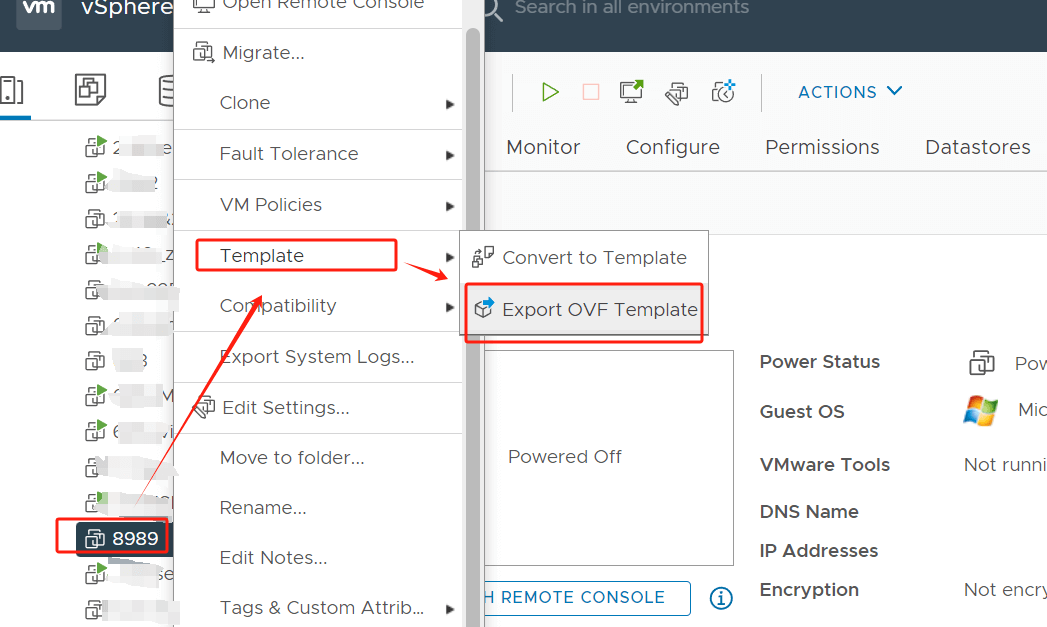
2. Vous pouvez voir que le fichier d'exportation a été généré

Importer OVF vers XenCenter
3. Dans XenCenter, connectez-vous à un nouveau serveur
4. Cliquez sur File> Import > choisissez le VM8989.OVF > suivez les instructions pour compléter le processus d'importation définissant Location, Storage, Network > Cliquez sur Import
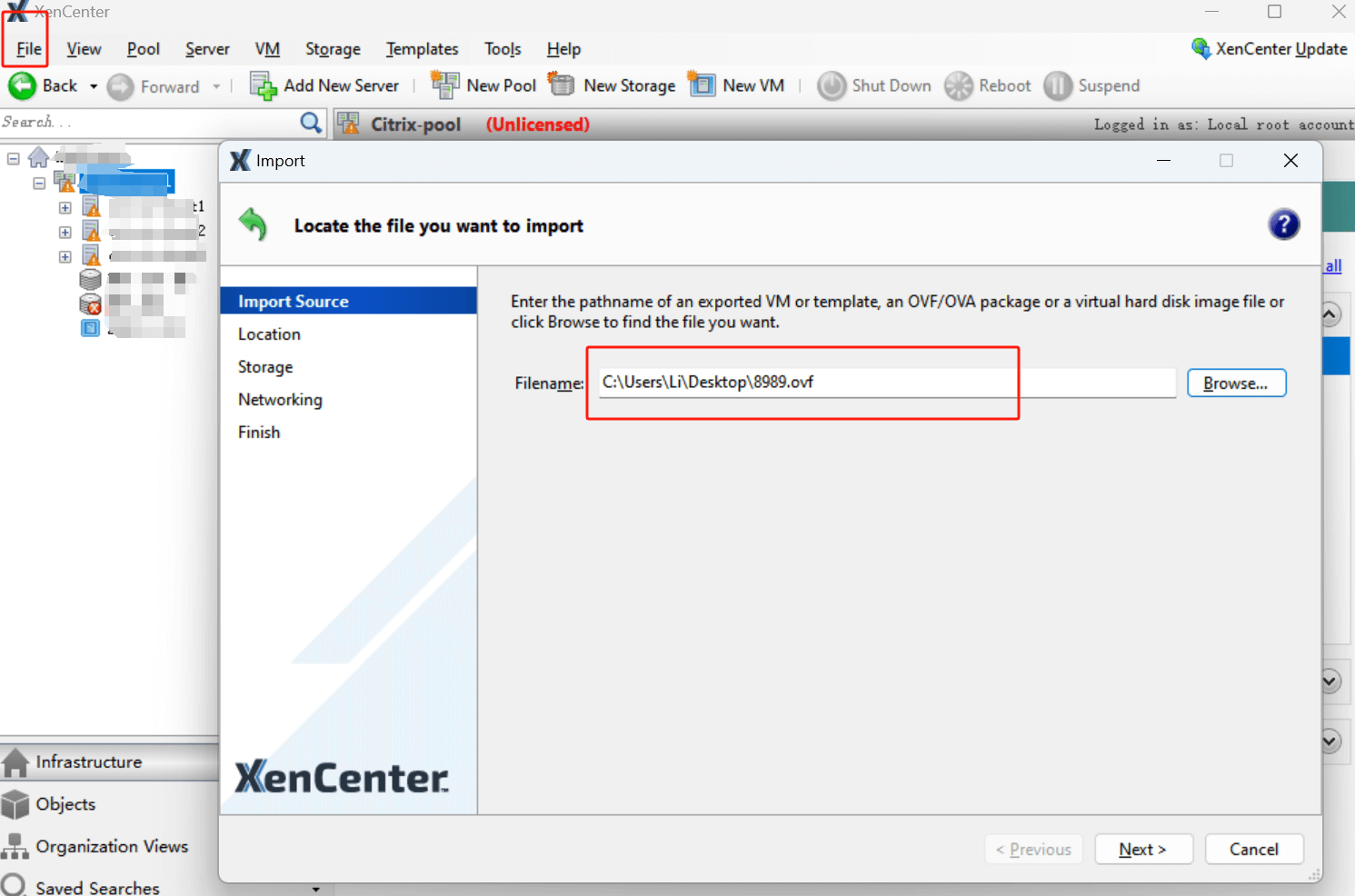
Voie 2 : Convertir VMware VMDK en format XVA en utilisant XenConvert
Note: XenConvert convertit les disques virtuels en format VMDK un à la fois. Il copie les données supplémentaires du lecteur et les partitions vers un emplacement externe et les supprime.
1. Ouvrez XenConvertor, sélectionnez la méthode de conversion comme From VMware Virtual Hard Disk (VMDK) to Xen Virtual Appliance (XVA) format file, et cliquez sur Next.
2. Parcourez et sélectionnez le VMDK file exported from VMware.
3. Spécifiez le chemin de stockage du fichier de destination.
4. Confirmez les informations et cliquez sur Convert, puis attendez que la tâche soit terminée à 100%. Une fois terminé, vous pouvez voir un fichier VHD et un fichier OVA dans le répertoire de destination.
Importer vers XenServer
Les mêmes étapes que dans la manière 1, mais bien sûr, vous pouvez également utiliser la ligne de commande
1) Copiez les fichiers requis dans un partage installé accessible par l'hôte XenServer;
2) Exécutez la commande suivante:
#xe vm-import filename=<path and name of the ova.xml file> sr-uuid=<UUID of the SR to which you want to install the imported VMs>
Voie 3: Convertir les VM VMware en XenServer avec le Gestionnaire de Conversion
Le Gestionnaire de Conversion Citrix Hypervisor vous aide à migrer VMware vers XenServer (Citrix Hypervisor) en vrac.
Prérequis :
Identifiants pour le pool/hôte autonome Citrix Hypervisor, et serveur source VMware;
Fermez les VM VMware sources (configurées avec un contrôleur réseau et de stockage et avec des disques virtuels de moins de 2 TiB);
La pool/hôte Citrix cible est connectée à la répository de stockage contenant assez d'espace et possède les réseaux que les VM converties utilisent.
1. Dans XenCenter, naviguez vers Pool> Conversion Manager pour ouvrir la fenêtre.
2. Cliquez sur New Conversion pour démarrer l'assistant. Entrez les identifiants du serveur VMware et cliquez sur Next.
3. Sur la page Virtual Machines , sélectionnez les VM à convertir et cliquez sur Next.
4. Sur la page Storage, spécifiez le dépôt de stockage pour la conversion.
5. Sur la page Networking, choisissez le réseau Citrix Hypervisor à mapper pour les réseaux VMware, choisissez de conserver l'adresse MAC virtuelle ou non, et cliquez sur Next.
6. Révisez toutes les informations. Cliquez sur Previous pour modifier et sur Finish pour démarrer le processus.
Chemins 4: Utilisez Vinchin Backup & Recovery pour migrer les VMs VMware vers XenServer
Vinchin Backup & Recovery est une solution professionnelle de protection des données conçue pour aider les organisations à réaliser des sauvegardes fiables et des migrations V2V rapides dans les environnements VM. Vinchin supporte diverses plates-formes de virtualisation, VMware, Proxmox, Hyper-V, XenServer, XCP-ng, oVirt, RHV, etc. De plus, Vinchin offre une interface de gestion intuitive et conviviale, ainsi que des fonctionnalités de protection des données et de récupération après sinistre puissantes. Que ce soit une panne matérielle, une perte de données, ou une catastrophe imprévue, Vinchin permet aux utilisateurs de récupérer rapidement leurs environnements VM et d'assurer la continuité des opérations commerciales stables.
Lors de la conversion des VM VMware en XenServer, il n'est pas nécessaire d'effectuer des tâches de conversion complexes. Les utilisateurs peuvent facilement sélectionner les sauvegardes VM et les restaurer sur le nouvel hôte, simplifiant ainsi l'expérience de migration.
1. Il suffit de sélectionner la sauvegarde de VMware VM
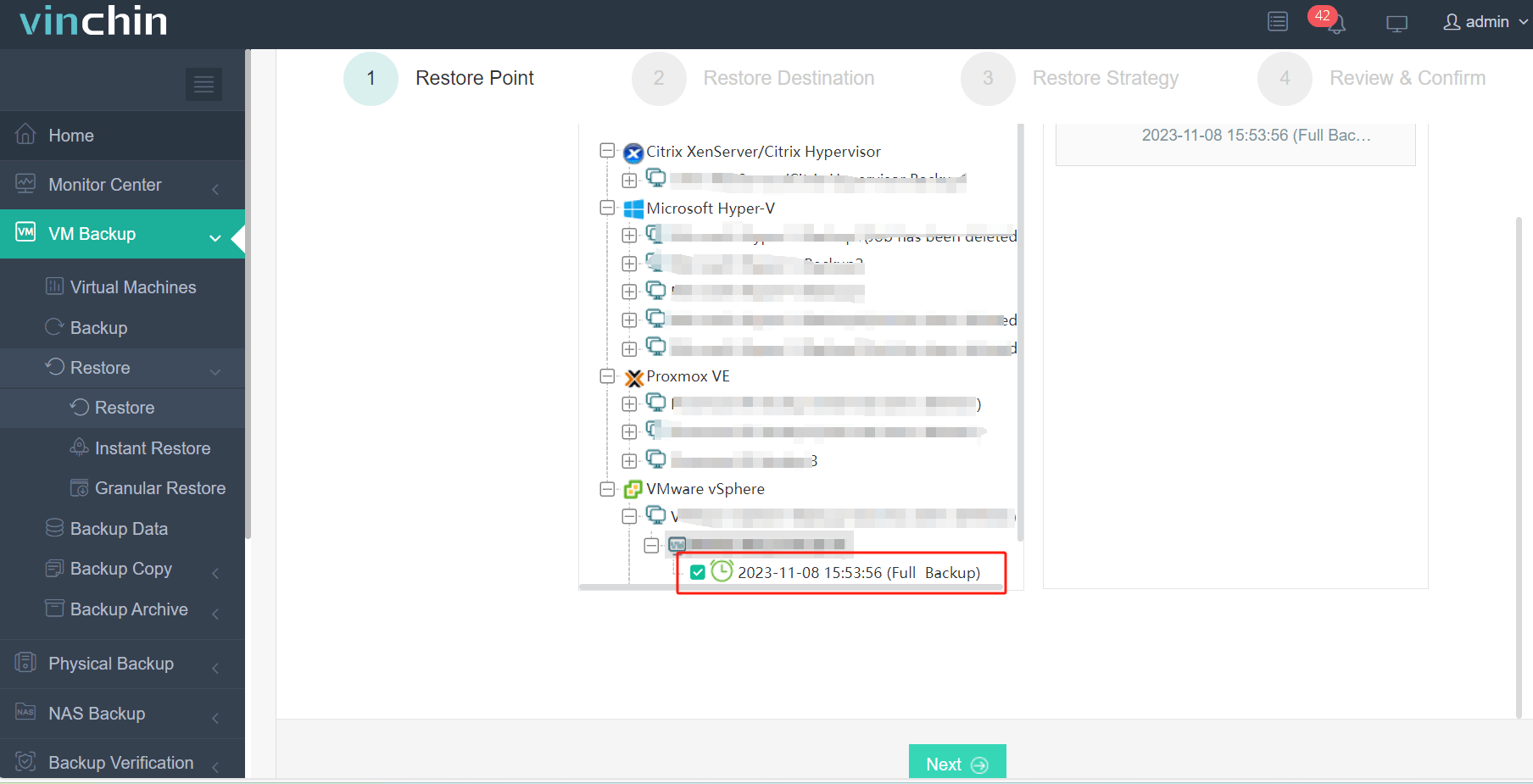
2. Sélectionnez le Xenserver hôte comme hôte cible

3. Sélectionnez Restauration ponctuelle
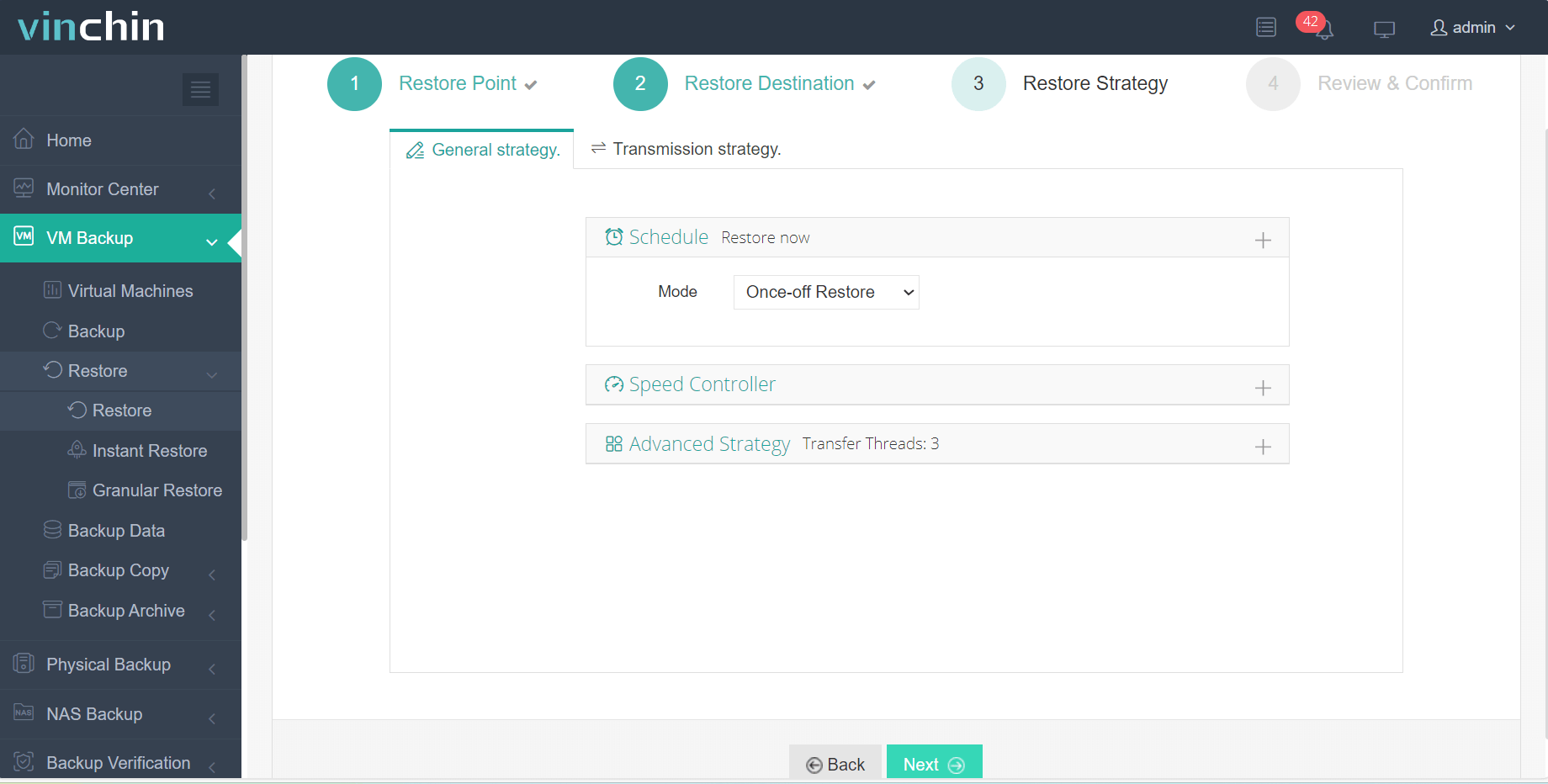
4. Soumettez le travail
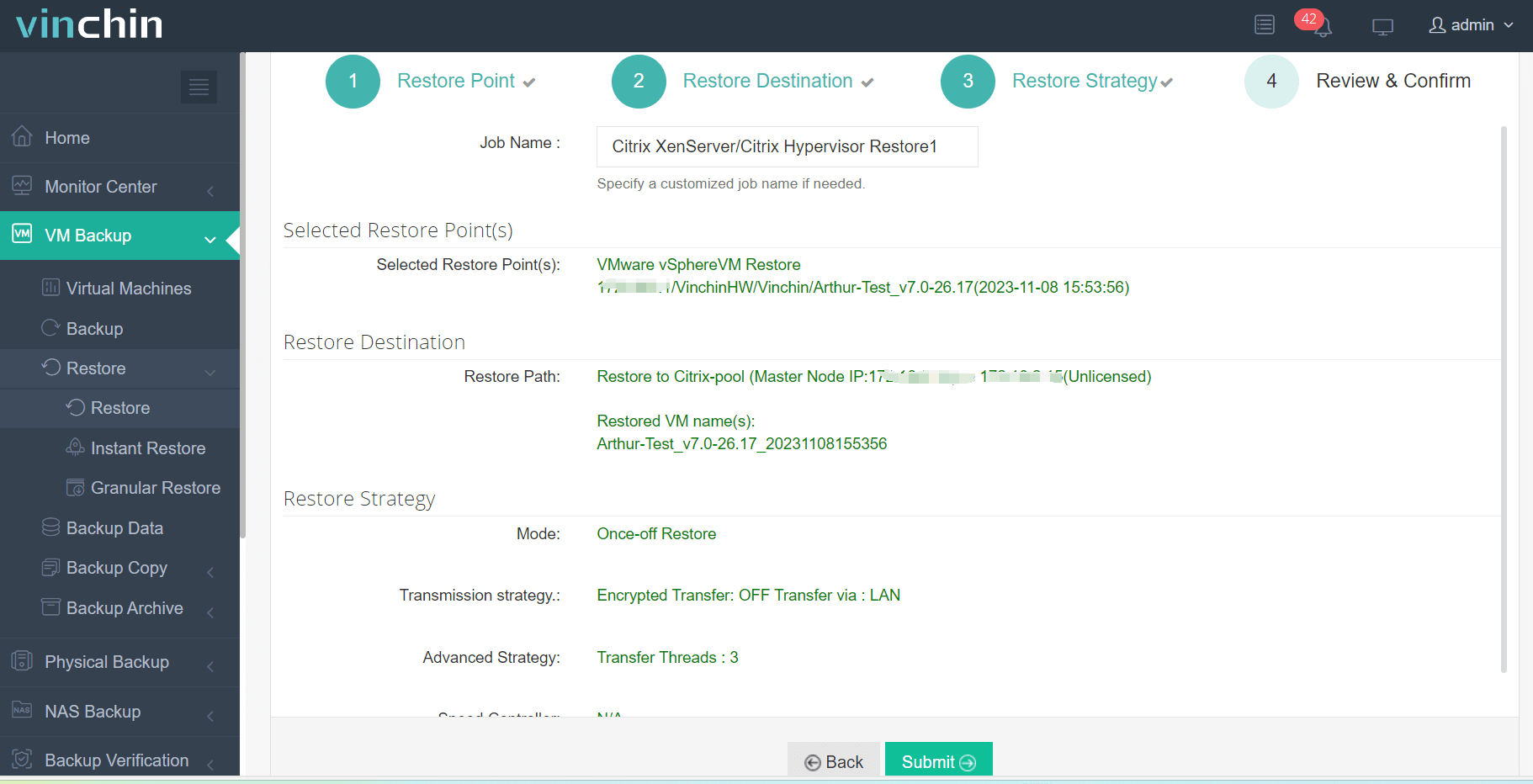
Avec une période d'essai gratuite allant jusqu'à 60 jours, les utilisateurs peuvent pleinement expérimenter ses fonctionnalités. Pour plus d'informations, veuillez contacter Vinchin directement ou l'un de nos partenaires locaux.
VMware à XenServer FAQs
A1: Quels sont les facteurs à considérer lors de la migration?
Q1: Il faut prendre en compte les exigences de stockage, de réseau, de configuration et de performance des VM. De plus, le coût et le temps de migration des données doivent être considérés.
Q2 : Pouvez-vous migrer de VMware à Proxmox?
A2: Migration de VMware à Proxmox peut être réalisée en sauvegardant vos machines virtuelles VMware puis en convertissant les fichiers de sauvegarde en un format pris en charge par Proxmox. Une fois les fichiers de sauvegarde prêts, vous pouvez les importer dans Proxmox et créer de nouvelles machines virtuelles.
Conclusion
Migrer des VMs VMware vers Citrix XenServer offre flexibilité et efficacité. À travers quatre méthodes - export OVF, conversion VMDK, Conversion Manager et Vinchin Backup & Recovery - les utilisateurs peuvent transitionner sans heurt, assurant l'intégrité des données et la continuité des affaires dans leurs environnements virtualisés.
Partager sur:





















